Beaucoup de nos lecteurs sont confus au sujet des liens nofollow. Ils nous demandent souvent comment les ajouter dans WordPress, et comment ces liens affectent le référencement de leur site.
Les liens Nofollow sont un élément important de la bonne gestion d’un site. Ils indiquent aux moteurs de recherche les liens de votre site qui ne doivent pas influencer le classement des recherches. Cela peut sembler compliqué, mais c’est assez simple une fois que l’on a compris.
Chez WPBeginner, nous utilisons les meilleures pratiques pour la gestion des liens sur l’ensemble de nos sites. Nous mettons en nofollow de nombreux liens externes pour améliorer la stratégie de référencement de notre site et nous conformer aux directives des moteurs de recherche
Dans cet article, nous allons vous afficher comment ajouter facilement des liens nofollow dans WordPress. Nous couvrirons également ce que sont les liens nofollow et pourquoi ils sont importants.
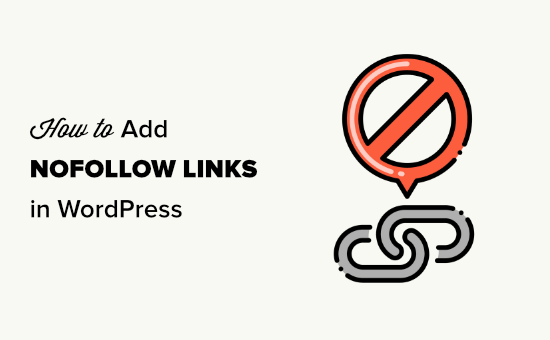
Voici un aperçu rapide de ce que nous allons aborder dans cet article. Il vous suffit de cliquer sur ces liens rapides pour accéder directement aux différentes sections :
- What Is a Nofollow Link?
- How to Check if a Link Is Nofollow
- When Should You Add Nofollow Links?
- How to Add Nofollow Links in WordPress Using All in One SEO (Easy)
- How to Manually Add Nofollow Links in the WordPress Block Editor
- How to Manually Add Nofollow Links in the WordPress Classic Editor
- How to Manually Add Lots of Nofollow Links in WordPress
- How to Add Nofollow Links in WordPress Menus
- How to Automatically Make All External Links Nofollow
- Expert Guides on Using Links in WordPress
Qu’est-ce qu’un Link Nofollow ?
Un lien nofollow est un type de lien qui indique aux moteurs de recherche de ne pas transmettre l’autorité du lien de votre page web à l’autre site auquel vous faites référence. Vous pouvez transformer n’importe quel lien en lien nofollow en ajoutant l’attribut de lien rel="nofollow".
Les liens ou backlinks sont un facteur important de classement dans les moteurs de recherche.
Lorsque vous créez un lien vers un site web externe, les moteurs de recherche considèrent qu’il s’agit d’un signal de classement et ils transmettent une petite partie de votre autorité (link juice) à l’autre site.
Certains experts en référencement pensent que le fait de rendre les liens externes en nofollow peut aider votre propre site WordPress à mieux se classer. Cependant, il n’a pas été prouvé que c’était le cas.
Il y a quelques années, Google a annoncé que son algorithme de recherche utilisait désormais nofollow comme un conseil plutôt que comme une directive à des fins d’exploration et d’indexation.
Comment vérifier si un Link est Nofollow
Tous les liens nofollow contiennent l’attribut HTML rel="nofollow".
Voici le code HTML d’un exemple de lien en nofollow :
<a href="https://google.com" rel="nofollow">Google</a> |
Pour vérifier si l’identifié nofollow est ajouté à un lien sur un site web, vous devez amener votre souris sur ce lien, cliquer dessus avec le bouton droit de la souris, puis sélectionner “Inspecter” dans votre navigateur.
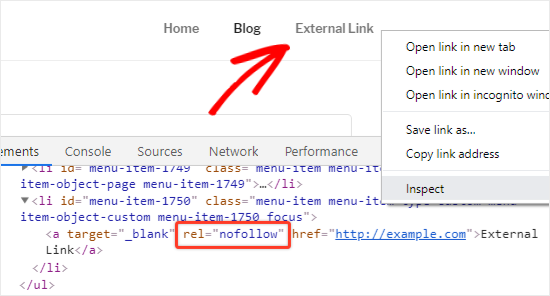
La fenêtre de votre navigateur est maintenant divisée en deux parties.
Dans le panneau Inspecter, vous pourrez voir le code source HTML du lien ainsi que l’attribut nofollow.
Compléments, vous pouvez l’extension Chrome All in One SEO Analyzer by AIOSEO. Elle peut automatiquement mettre en évidence les liens nofollow afin que vous puissiez les voir en un coup d’œil.
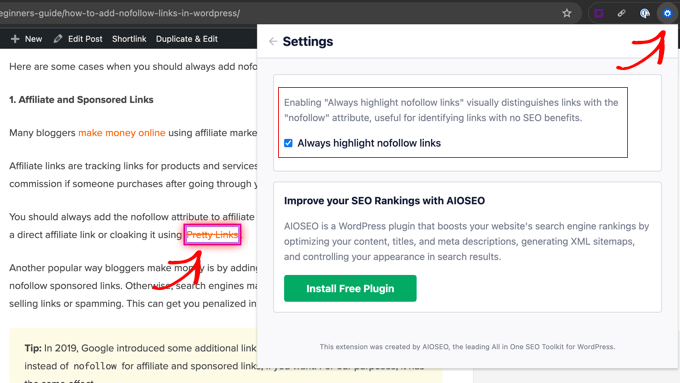
Quand faut-il ajouter des liens en nofollow ?
En tant que meilleure pratique générale en matière de SEO, vous devriez ajouter la mention nofollow à tous les sites externes auxquels vous ne faites pas confiance.
Il est tout à fait acceptable et même recommandé de créer des liens vers des sites d’autorité tels que Wikipedia, WPBeginner et le New York Times sans l’attribut nofollow. Les liens vers des sites d’auteur/autrice aident à renforcer la crédibilité de votre propre site.
Toutefois, nous vous recommandons d’utiliser des liens nofollow vers des sites moins crédibles.
Voici quelques cas où vous devez toujours ajouter les attributs nofollow aux liens :
1. Liens d’affiliation et liens sponsorisés
De nombreux blogueurs gagnent de l’argent en ligne grâce au marketing d’affiliation.
Les liens d’affiliation sont des liens de suivi pour des produits et services que vous recommandez. Vous recevez une commission de référence si quelqu’un achète après être passé par votre lien.
Vous devez toujours ajouter l’attribut nofollow aux liens d’affiliation. Cela s’applique que vous utilisiez un lien d’affiliation direct ou que vous le masquiez à l’aide de Pretty Links.
Un autre moyen populaire pour les blogueurs de gagner de l’argent est d’ajouter des liens sponsorisés. Vous devez toujours placer les liens sponsorisés en nofollow. Dans le cas contraire, les moteurs de recherche peuvent considérer que votre site WordPress vend des liens ou qu’il est indésirable. Cela peut vous pénaliser dans les résultats des moteurs de recherche.
Astuce : en 2019, Google a introduit quelques attributs de liens supplémentaires. Vous pouvez utiliser sponsorisé au lieu de nofollow pour les liens affiliés et sponsorisés, si vous le souhaitez. Pour ce qui nous concerne, cela a le même effet.
2. Liens externes
Il peut arriver que vous établissiez des liens vers des sources externes à titre de référence. Comme vous ne contrôlez pas le contenu de ces sites, vous devriez envisager d’y ajouter un lien nofollow.
En d’autres termes, vous indiquez aux moteurs de recherche que vous créez un lien vers une source, mais que vous ne pouvez pas vous en porter garant.
Note : Il n’est pas nécessaire d’utiliser des liens nofollow vers des sites d’autorité.
3. Liens de la colonne latérale
Certains blogueurs ajoutent une liste de liens externes ou d’affiliation dans la colonne latérale de leur blog WordPress. Ces liens externes peuvent provenir de sites d’auteur/autrice ou de sites auxquels ils font confiance.
Le problème est qu’à chaque fois qu’une nouvelle page est créée sur votre site, vous créez également un nouveau lien retour pour ces sites à partir de votre colonne latérale sur cette page.
Il est important que ces liens soient en nofollow. De cette manière, vous ne transmettez pas le jus SEO de chaque page à certains liens.
Comment ajouter des liens Nofollow dans WordPress en utilisant All in One SEO (Facile)
La manière la plus simple d’ajouter des liens nofollow à votre site est d’utiliser l’extension All in One SEO (AIOSEO) pour WordPress. Celui-ci vous permet d’ajouter l’attribut nofollow sans avoir à modifier le moindre code HTML. Vous pouvez utiliser la version gratuite ou premium de l’extension AIOSEO.
Tout d’abord, installez et activez l’extension gratuite All in One SEO Premium ou AIOSEO. Pour plus de détails, consultez notre guide étape par étape sur l’installation d’une extension WordPress.
Une fois activé, créez une nouvelle page ou publication et ajoutez le texte d’ancrage de votre lien. Ensuite, sélectionnez le texte d’ancrage et cliquez sur l’icône du lien.
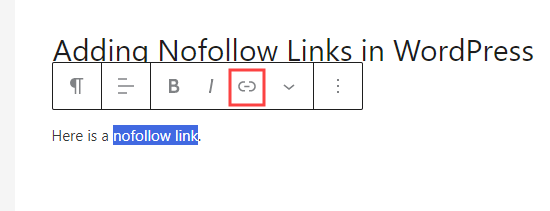
Une fenêtre s’ouvre pour votre lien, avec plusieurs options que vous pouvez permuter.
Nous vous recommandons d’activer l’option “Ouvrir dans un nouvel onglet” ainsi que l’option “Ajouter un lien en “nofollow””.
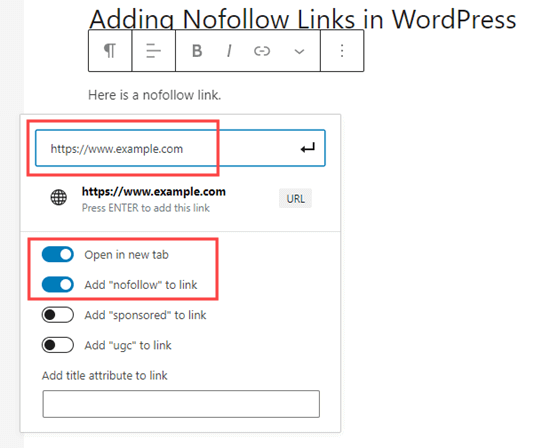
Sélectionné: De nombreux blogueurs sélectionnent la case à cocher “Ouvrir le lien dans un nouvel onglet” lorsqu’ils ajoutent un lien externe. C’est un excellent moyen d’améliorer l’engagement et d’empêcher vos internautes de quitter votre site.
Une fois cela fait, il vous suffit de cliquer sur la flèche ↵ ou d’appuyer sur la touche “Entrée” de votre clavier. Cela permet d’ajouter instantanément le lien nofollow à votre page ou publication.
Utiliser All in One SEO pour ajouter un Link Nofollow dans l’éditeur classique
Bien que nous recommandions l’utilisation de l’éditeur de blocs, certains utilisateurs/utilisatrices préfèrent encore utiliser l’éditeur classique pour rédiger des publications et créer des pages.
AIOSEO vous permet également d’ajouter facilement des liens nofollow dans l’éditeur classique. Ouvrez simplement la publication ou la page que vous souhaitez modifier.
Ensuite, ajoutez un texte d’ancrage pour votre lien, puis mettez-le en surbrillance et cliquez sur le bouton “Lien”. Saisissez ensuite votre lien.

Cliquez sur l’icône en forme de roue dentée pour ouvrir les Réglages du lien. Ensuite, cochez la case “Ajouter rel="nofollow" au lien”.
Vous pouvez également définir l’ouverture de votre lien dans un nouvel onglet. Une fois que vous avez terminé, cliquez sur le bouton “Ajouter un lien”.
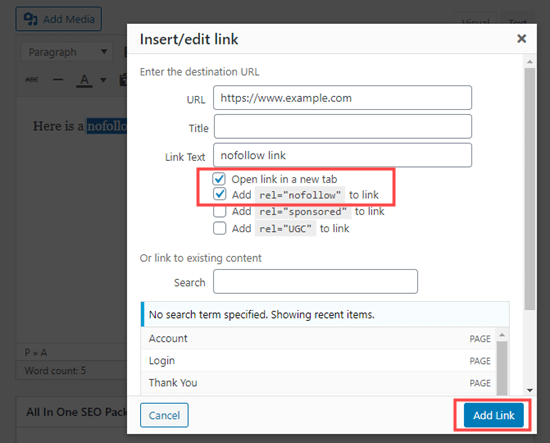
Votre lien nofollow sera alors ajouté à votre publication WordPress.
Comment ajouter manuellement des liens en Nofollow dans l’éditeur/éditrices de blocs de WordPress.
Si vous ne souhaitez pas utiliser l’extension AIOSEO, vous devrez alors ajouter manuellement des liens nofollow dans l’éditeur de blocs de WordPress.
Voyons étape par étape comment ajouter des liens nofollow dans les publications ou pages WordPress avec l’éditeur de blocs.
Tout d’abord, allez dans Publications ” Ajouter nouveau pour créer une nouvelle page.
Comme précédemment, sélectionnez le texte d’ancrage de votre lien et cliquez sur l’icône de lien. Saisissez/saisie de votre lien.
Si vous souhaitez que le lien s’ouvre dans un nouvel onglet, il vous suffit de permuter cette option.
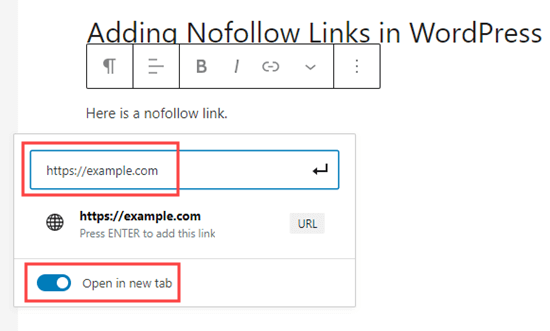
Une fois cela fait, il suffit de cliquer sur le bouton fléché ↵ ou d’appuyer sur la touche ‘Entrée’ de votre clavier pour ajouter le lien.
Pour ajouter l’attribut nofollow à votre lien, vous devez sélectionner le bloc contenant votre Link, puis cliquer sur l’icône des 3 points verticaux dans la barre supérieure.
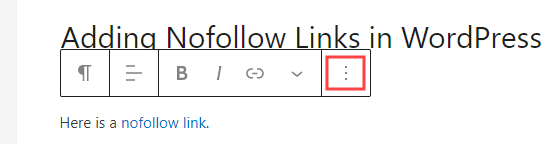
Un menu déroulant s’ouvre alors.
Vous devez cliquer sur l’option “Modifier en HTML”.
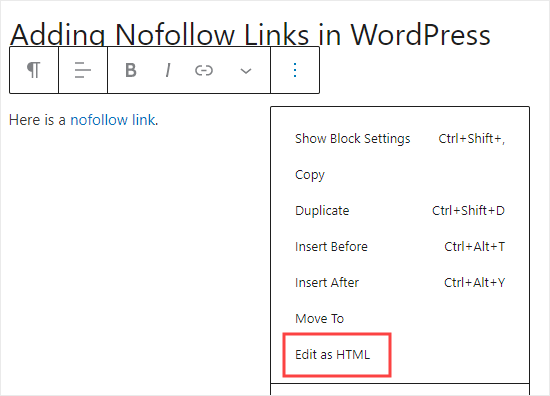
Vous voyez maintenant le code HTML de votre Link. Allez-y et ajoutez l’attribut rel="nofollow" à l’élément link.
Si vous voyez l’attribut rel="noopener noreferrer" dans le code HTML, ajoutez simplement nofollow entre guillemets.
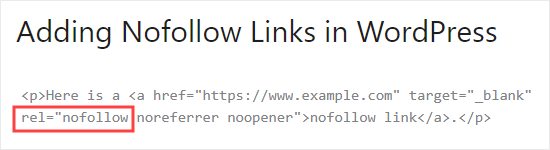
Une fois cela fait, il suffit de cliquer à nouveau sur l’icône des 3 points.
Sélectionnez ensuite “Modifier visuellement” pour revenir au format visuel standard.
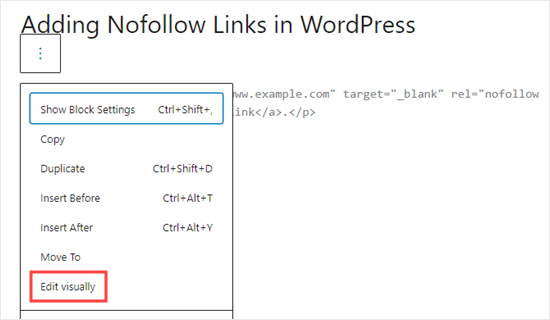
Cela convertira votre lien normal en un lien nofollow. Vous pouvez suivre le même processus pour ajouter l’attribut nofollow à tous les autres liens externes.
Comment ajouter manuellement des liens en Nofollow dans l’éditeur classique de WordPress
Même si AIOSEO est le moyen le plus simple d’ajouter des liens nofollow, vous pouvez également ajouter des liens manuellement si vous utilisez l’éditeur classique.
Tout d’abord, allez dans Pages ” Ajouter nouveau pour créer une nouvelle page. Ajoutez un texte d’ancrage pour votre lien, puis mettez-le en surbrillance et cliquez sur le bouton lien. Saisissez ensuite votre lien.

Si vous souhaitez que votre lien s’ouvre dans un nouvel onglet, il vous suffit de cliquer sur l’icône en forme de roue dentée et de cocher la case “Ouvrir le lien dans un nouvel onglet”.
Cliquez ensuite sur le bouton “Ajouter un lien”.
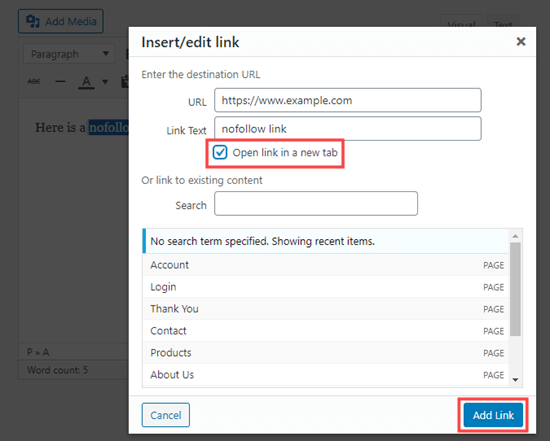
Cliquez maintenant sur l’onglet Texte de l’éditeur/éditrices classique. Il vous suffit d’ajouter ici un rel="nofollow" au lien.
Si rel="noopener" est déjà présent, il suffit d’ajouter nofollow.
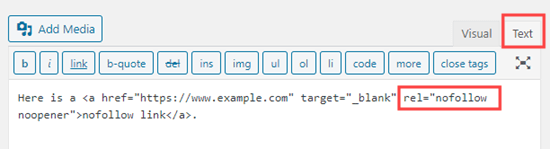
Comment ajouter manuellement de nombreux liens en Nofollow dans WordPress
Vous avez déjà appris à ajouter manuellement des liens nofollow individuels dans les éditeurs/éditrices Gutenberg. Cependant, cette méthode est préférable lorsque vous avez uniquement l’offre d’ajouter quelques liens nofollow.
Si vous avez beaucoup de liens externes et de liens d’affiliation dans votre publication, vous devriez alors passer à l’éditeur/éditrices de code. Cela vous permettra d’ajouter l’attribut nofollow plus rapidement.
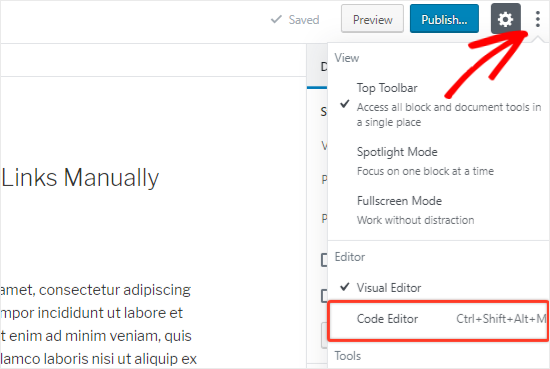
Dans l’écran de modification de la publication ou de la page, cliquez sur l’icône des trois points verticaux dans le coin supérieur droit. Un menu déroulant s’ouvre alors.
Il suffit de sélectionner l’option “éditeurs/éditrices de code”.
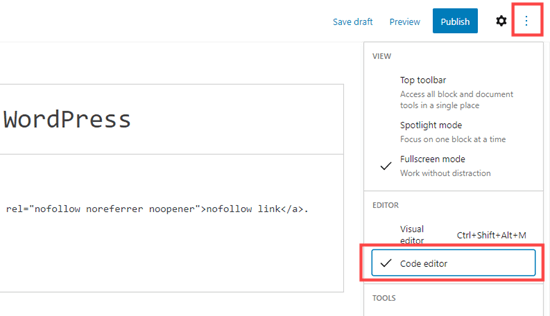
Vous voyez maintenant le code HTML de votre page. Trouvez tous vos liens externes et ajoutez l’attribut nofollow à chacun d’entre eux.
Une fois cette opération effectuée, vous devez cliquer sur l’option “éditeurs/éditrices visuels” pour revenir en arrière.
Comment ajouter des liens Nofollow dans les menus de WordPress
Ajouter un attribut nofollow aux liens de votre menu WordPress est extrêmement simple, mais la faculté n’est pas très visible. C’est pourquoi de nombreux utilisateurs/utilisatrices de WordPress ne se rendent même pas compte qu’elle existe.
Voyons comment ajouter des liens en nofollow dans les menus de navigation de WordPress.
Tout d’abord, vous devez vous rendre sur la page Apparence ” Menus dans votre administration WordPress.
Choisissez ensuite le menu dans lequel vous souhaitez ajouter le lien externe. Cliquez sur le bouton “Sélectionné” pour l’ouvrir.
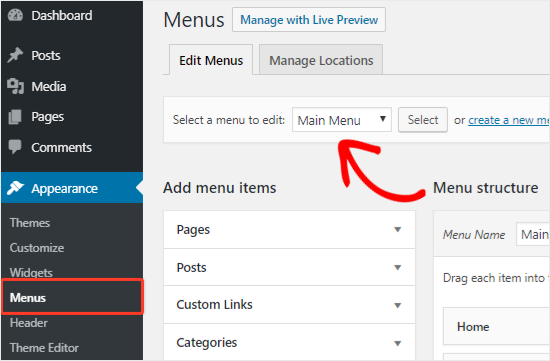
Ensuite, vous devez cliquer sur l’onglet ” Liens personnalisés ” pour ajouter le texte du lien et l’URL du lien externe.
Cliquez ensuite sur le bouton “Ajouter au menu” pour créer un nouvel élément de menu.
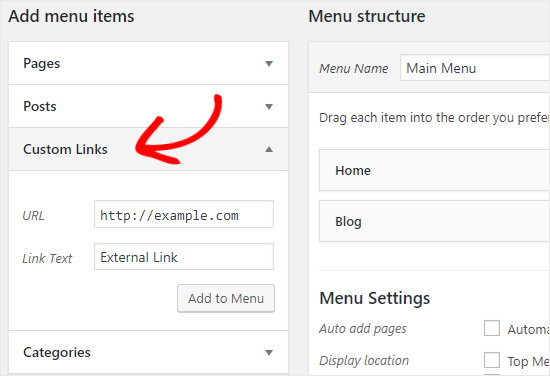
Le lien externe apparaît désormais dans la colonne Structure du menu avec les autres éléments du menu.
Cliquez ensuite sur le bouton “Options d’écran” dans le coin supérieur droit de la page.
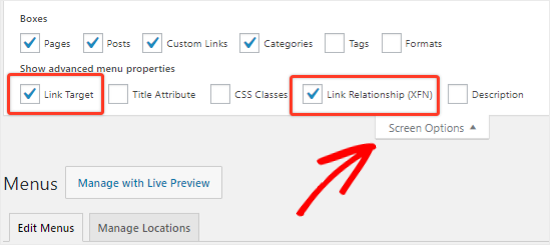
Il vous suffit de sélectionner les options “Lien (XFN)” et “Cible du lien”.
Défilez à nouveau vers le bas et cliquez sur l’icône de la flèche vers le bas du nouvel article de menu pour le déplier.
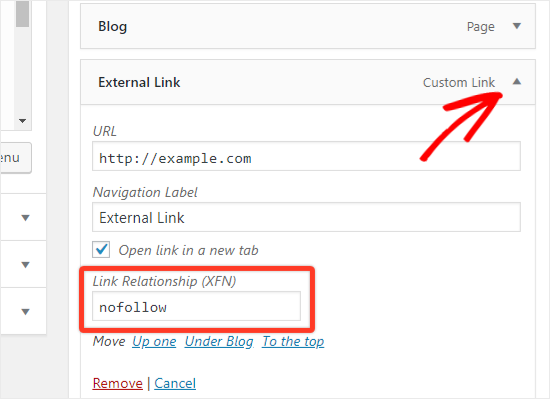
Pour ajouter l’attribut nofollow, il suffit de taper nofollow dans la zone de texte “Link Relationship (XFN)”. Vous pouvez également cocher l’option “Ouvrir le lien dans un nouvel onglet” si vous le souhaitez.
N’oubliez pas de cliquer sur le bouton “Enregistrer le menu” pour enregistrer vos modifications.
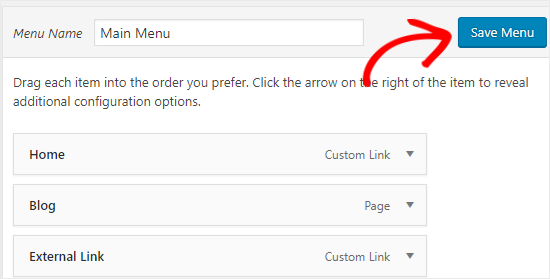
Comment rendre automatiquement tous les liens externes en Nofollow
Certains utilisateurs/utilisatrices de WordPress souhaitent ajouter automatiquement l’attribut nofollow à tous les liens externes de leur site.
La plupart des solutions qui proposent cela se font à l’aide de JavaScript. Cela n’est d’aucune aide pour Google ou pour le référencement de votre site. Au lieu de cela, vous devriez manuellement nofollow les liens en utilisant les méthodes ci-dessus.
Certains blogueurs s’inquiètent des liens de commentaires. La bonne nouvelle, c’est que WordPress ajoute par défaut l’attribut nofollow à tous les liens de commentaires.
Si vous êtes toujours à la recherche d’une solution pour mettre automatiquement en nofollow tous les liens externes, alors vous pouvez utiliser l’extension WP External Links. Il ajoute l’attribut nofollow à tous les liens externes dans vos publications, pages, menus de navigation et la colonne latérale.
Tout d’abord, vous devez installer et activer l’extension WP External Links. Pour plus de détails, consultez notre guide étape par étape sur l’installation d’une extension WordPress.
Une fois activé, rendez-vous sur la nouvelle page Liens externes dans votre tableau de bord WordPress.
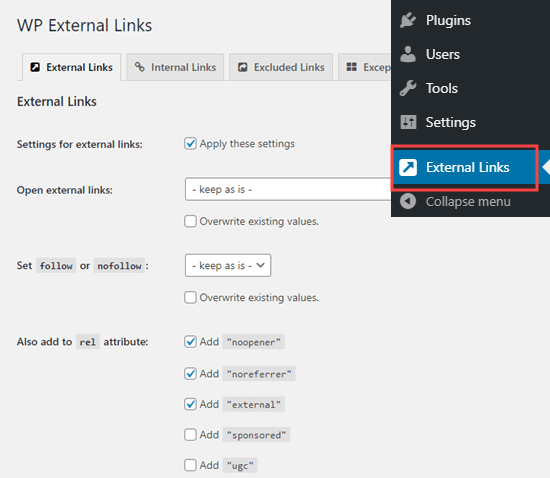
Ici, vous devez modifier la liste déroulante “Définir follow ou nofollow” en “nofollow”.
Au-dessus de cette option, vous avez la faculté de définir l’ouverture des liens dans un nouvel onglet à l’aide de la liste déroulante “Ouvrir les liens externes”.
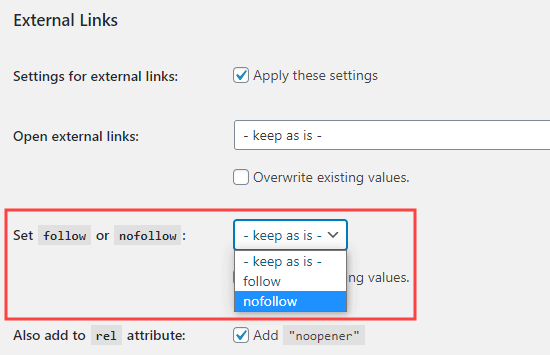
N’oubliez pas de cliquer sur le bouton “Enregistrer les modifications” lorsque vous avez terminé. Cette extension transformera désormais automatiquement tous les liens externes de votre site en liens nofollow.
Guides d’experts sur l’utilisation des liens dans WordPress
Nous espérons que ce guide vous a aidé à apprendre comment ajouter des liens en nofollow dans WordPress. Vous pouvez également consulter d’autres tutoriels WordPress similaires à l’utilisation des liens :
- Guide du débutant sur la façon d’ajouter un Link dans WordPress
- Comment ajouter des liens Nofollow dans les menus de navigation de WordPress
- Comment ajouter un titre et un NoFollow à la fenêtre surgissante d’un lien dans WordPress
- Les liens internes pour le référencement : Le guide ultime des meilleures pratiques
- Meilleures extensions de liens internes pour WordPress (automatiques + manuelles)
- Comment ouvrir des liens externes dans une nouvelle fenêtre ou un nouvel onglet avec WordPress
- Comment ajouter facilement des liens d’ancrage dans WordPress (étape par étape)
- Comment trouver et corriger les liens corrompus dans WordPress (étape par étape)
Si vous avez aimé cet article, veuillez alors vous abonner à notre chaîne YouTube pour obtenir des tutoriels vidéo sur WordPress. Vous pouvez également nous trouver sur Twitter et Facebook.





Moinuddin Waheed
Adding a nofollow link to the external links seems promising for seo and rankings.
It is best to argue that we should not use nofollow to credible websites but only to less credible websites.
I have doubt here regarding less credible sites.
Why would anyone use external links as a reference for less credible or no credible sites?
WPBeginner Support
It would depend on the content being covered by the site for what external links would make sense.
Admin
mohadese esmaeeli
I have previously read that the ratio of follow and nofollow links should be considered and logical. Well, according to human logic, the number of nofollow links should naturally be higher. However, utilizing follow links from valuable websites can also be effective in the growth of the site. What factors should we consider when deciding whether to consider a link as follow or nofollow?
WPBeginner Support
The main thing to keep in mind is to a high value or authority site and that would normally be when you would not need to use nofollow.
Admin
Jiří Vaněk
I’ve read that from an SEO standpoint, it’s better to have external links as nofollow. This way, the search engine robot focuses more on internal links on the website. Therefore, I’ve set all external links as nofollow via a plugin. Is this a good technique, or is it better to make exceptions for high-quality links from domains with high domain authority?
WPBeginner Support
We do not have a definitive on if this is best practice or not at the moment.
Admin
Joseph Mucira
Sure! Making external links is a great way to give your juicy backlinks breathing space and a chance to rank higher on search engine results pages for the likes of Google, Bing, Yandex, Yahoo, DuckDuckGo, etc. Remember, too many links on one page/blog may feel like spam in the eyes of the search engine crawling bots. So, to offset the workload, a dofollow link function helps minimize the chances of overusing links on any given piece. This article has helped us (webmasters) with more ways to address the same adequately. We hope to see more resources from you soon.
Kudos for the excellent job well done!
WPBeginner Support
Thank you for sharing this feedback and yes too many links can look spammy to search engines.
Admin
TLThomas
What makes a site an “authority website” and thus better NOT add a “no follow”?
WPBeginner Support
It would depend on on your niche, normally it would be a site you trust that you would confidently send your users to visit.
Admin
Hibble Dibble
“Some WordPress users want to automatically add the nofollow attribute to all external links on their site. Most solutions that offer this are done with the help of JavaScript. This is not helpful for Google or for your site’s SEO.”
I kinda understand why it’s not helpful for Google as it looks at dofollow links as a ranking factor. But why would having all external links as nofollw be bad for your site’s SEO?
WPBeginner Support
Linking to credible sites can be helpful to show you know which site is trustworthy sources for your users which can help your ranking.
Admin
Profcyma Global
Thanks for sharing all the option possible to render nofollow external links.
But don’t you think noreferer noopener means nofollow as well, too.
WPBeginner Support
There is somewhat of a difference, you would want to take a look at our guide below for more on this:
https://www.wpbeginner.com/beginners-guide/what-is-relnoopener-in-wordpress-explained/
Admin
Christina Henry
I have been told that my Privacy Policy page should be no follow. How do i do that for a page?
WPBeginner Support
If you have an SEO plugin, there is normally an option added in the page’s settings to nofollow a page.
Admin
Himanshu Thakur
Is is mandatory to give no follow links?
WPBeginner Support
It is not mandatory
Admin
Susan
How do I add a no follow to links in the photo caption? Image credits contain links to the photographer and the site I downloaded it from.
WPBeginner Support
For the simplest method, you could use the external links plugin from this article.
Admin
Bala
Nice Post,
May I Know that rel=”nofollow noreferrer opener” and rel=”noreferrer opener nofollow ” both are same? I don’t know exactly where I need to insert “nofollow” when it comes to “noreferrer opener”.
WPBeginner Support
The order does not matter, they are the same
Admin
Jeremiah Pittmon
I activated the External Links plugin and saved the changes, but when I check the HTML code in the post, I don’t see “no follow” anywhere in the code. Is it supposed to show up there?
WPBeginner Support
If you use the inspect element tool while that plugin is active you should see nofollow when inspecting external links. For how to use inspect element we have a guide you can follow here:
https://www.wpbeginner.com/wp-tutorials/basics-of-inspect-element-with-your-wordpress-site/
Admin
Mariza
Hi there,
Can you perhaps suggest another plugin to use with the Classic Editor?
It seems ‘Title & No Follow for links’ is outdated . Im getting this msg:
“This plugin hasn’t been tested with the latest 3 major releases of WordPress. It may no longer be maintained or supported and may have compatibility issues when used with more recent versions of WordPress.”
TIA
WPBeginner Support
We will certainly keep an eye out for an alternative but for that message, you may want to take a look at our article here:
https://www.wpbeginner.com/opinion/should-you-install-plugins-not-tested-with-your-wordpress-version/
Admin
Graham Drew
Every time i try to achieve this i break my post and get an error message ,but i suspect the message is caused by myself not entering the code correctly (i have no coding experience) my little portion of code looks different to your example.for individual links
Solution i entered the code manually using the code editor as described in your tutorial and that seemed to work this method was much easier for me.
WPBeginner Support
Glad our recommended alternate method was able to help
Admin
Graham Drew
Hi.Do external link plugins affect site speed.
WPBeginner Support
External links do not affect your site’s speed
Admin
Graham Drew
This tutorial is incorrect I keep getting error messages that has ruined my post and I cannot recover them.This Block Has Encountered An error and Cannot Be Previewed
WPBeginner Support
Out tutorial is not incorrect, you may want to ensure that error is not caused by a plugin by using our guide here: https://www.wpbeginner.com/beginners-guide/beginners-guide-to-troubleshooting-wordpress-errors-step-by-step/
Admin
Marnick
Hi, is there a way to add a no-follow to a WooCommerce product affiliate link (without a plugin).
Ex. I can add a product in WooCommerce and change from a “Simple product” to a “Extern/Affiliate product”. I can insert the link, but not edit any html or option to set to no follow.
Thanks.
WPBeginner Support
You would want to reach out to WooCommerce’s support for how to customize the external link to be nofollow when there is not a default option to.
Admin
Ruth
Great info and cleared up my understanding of follow/nofollow very nicely. Keep up the great work.:-)
WPBeginner Support
Thank you, glad our tutorial could be educational
Admin
Bijay
Thank you sir . this can help us
WPBeginner Support
Glad our article could be helpful
Admin
Abdul Razzaq
Thanks dear sir
WPBeginner Support
You’re welcome
Admin
Swapnil Harpale
Thanks for sharing all the possible option to make external links nofollow.
But don’t you think that noreferer noopener also means nofollow.
WPBeginner Support
While they look similar, those are used for slightly different reasons than nofollow. Nofollow is more for crawlers such as Google to not follow that link in terms of SEO while noreferrer and noopener limits how much the site you link to knows about your link to the site.
Admin